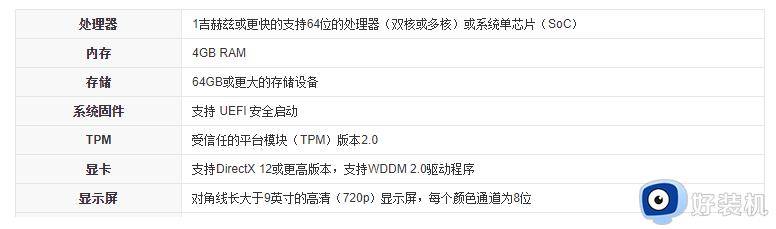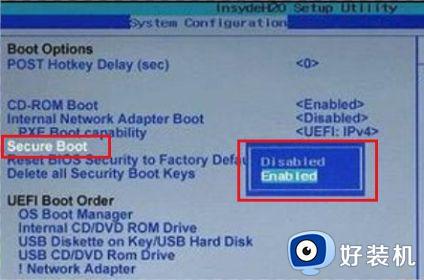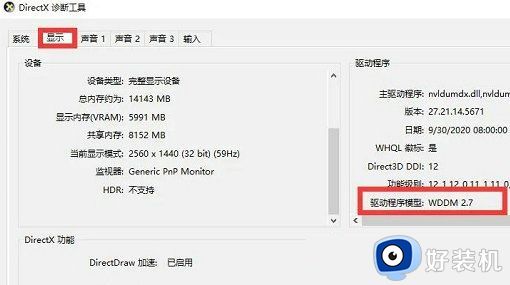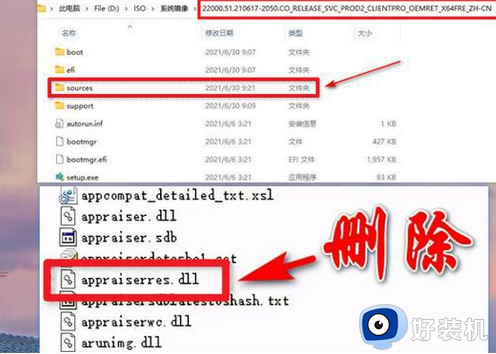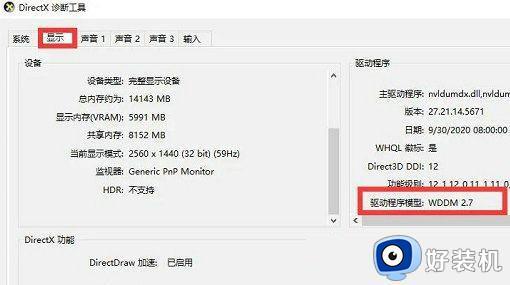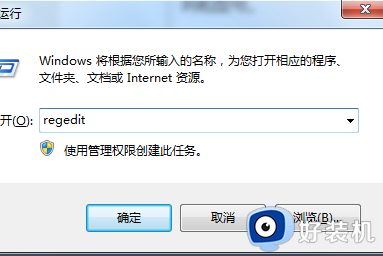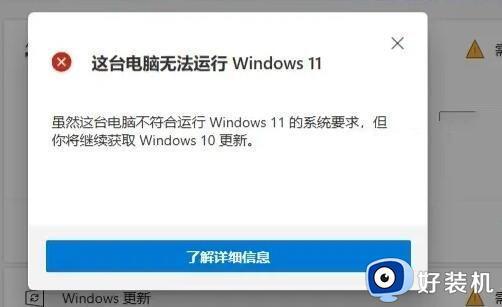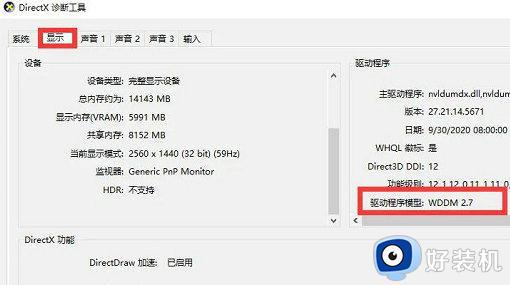不满足windows11最低硬件要求怎么办 windows11不符合最低硬件要求如何处理
由于windows11系统安装的过程中会对电脑硬件进行检测,一些电脑配置不符合要求的情况下也无法正常安装,例如近日就有用户在给电脑安装windows11系统的时候,就遇到了不符合最低硬件要求的提示,对此不满足windows11最低硬件要求怎么办呢?下面小编就来教大家windows11不符合最低硬件要求如何处理。
推荐下载:windows11正式版下载
具体方法:
答:新电脑一般都满足配置要求,所以大概率是tpm和安全启动的问题。
1、这两个选项都可以在我们的bios设置中打开。
2、首先需要根据电脑的型号不同,在开机时进入bios设置。
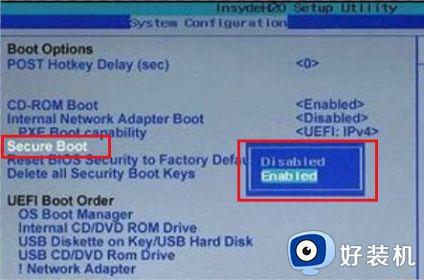
3、然后在其中找到“boot”选项下的“secure boot”。
4、如果它显示的是“disabled”就将它更改为“enabled”。
5、更改完成后,再找到“TPM”选项,一般为“PTT”,如图所示,同样更改为“enabled”。
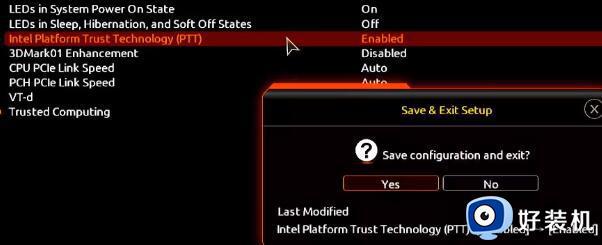
6、设置好了之后将他们保存,重启系统就可以满足win11的升级要求了。
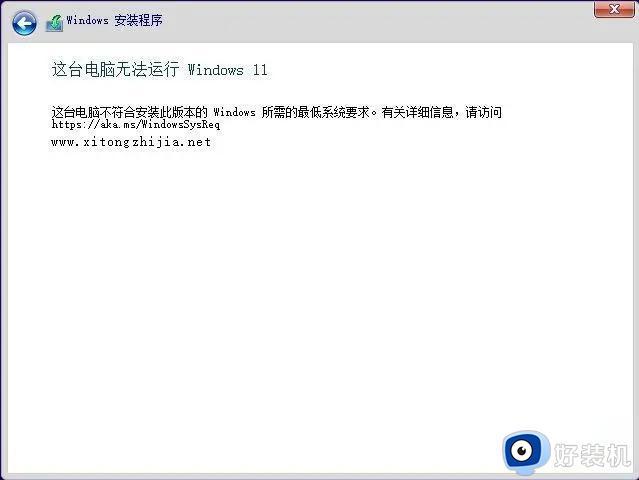
问题解析:
出现这个问题是因为电脑硬件配置不符合win11的要求,比如没有TPM2.0,没有开启安全启动等,解决此问题可以通过注册表来绕过检测,但是微软建议不符合要求的电脑最好不要安装,避免出问题。下面的解决步骤适用于使用U盘安装的情况。
解决方法一:手动输入命令添加注册表项
1、用u盘安装进入到这个界面,可以看到这个提示,这时候点击左上角的箭头,返回上一步。
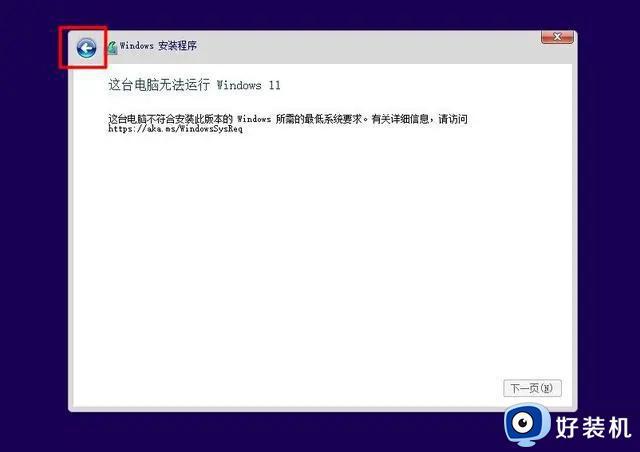
2、同时按下Shift+F10组合键调出管理员命令提示符窗口,依次执行下面命令,输入命令,按Enter键执行,提示操作成功完成,才可以。这些命令可以添加注册表项,绕过TPM、安全启动、CPU、内存和硬盘空间检测。
reg add “HKLMSYSTEMSetupLabConfig” /v “BypassTPMCheck” /t REG_DWORD /d “1” /f
reg add “HKLMSYSTEMSetupLabConfig” /v “BypassSecureBootCheck” /t REG_DWORD /d “1” /f
reg add “HKLMSYSTEMSetupLabConfig” /v “BypassRAMCheck” /t REG_DWORD /d “1” /f
reg add “HKLMSYSTEMSetupLabConfig” /v “BypassStorageCheck” /t REG_DWORD /d “1” /f
reg add “HKLMSYSTEMSetupLabConfig” /v “BypassCPUCheck” /t REG_DWORD /d “1” /f
reg add “HKLMSYSTEMSetupMoSetup” /v “AllowUpgradesWithUnsupportedTPMOrCPU” /t REG_DWORD /d “1” /f
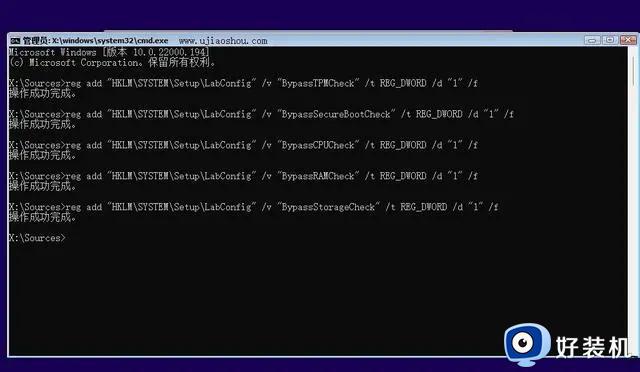
3、执行完命令之后,就可以绕过win11硬件检测,来到这个界面,接受许可条款,继续下一步安装步骤。
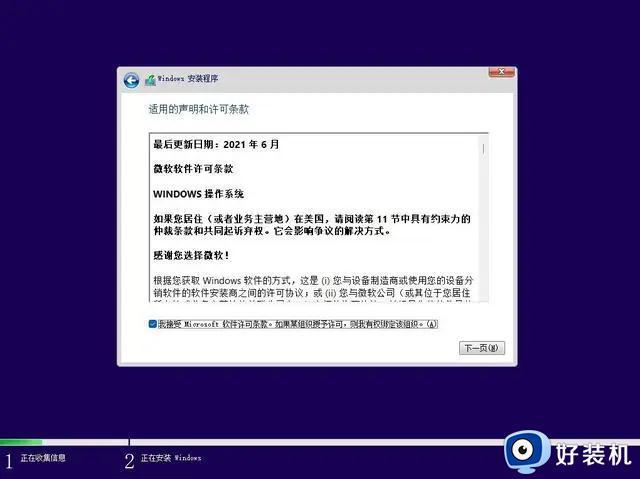
解决方法二:打开注册表手动添加注册表项
1、同样是看到提示无法运行windows11界面点击左上角剪头返回,按Shift+F10调出命令提示符,输入regedit,按Enter键调出注册表。
2、依次展开HKEY_LOCAL_MACHINESYSTEMSetup,右键点击Setup,选择新建--项,命名为LabConfig。然后选择LabConfig右键--新建--DWORD(32位)值,需要创建5个,分别命名为:
BypassCPUCheck
BypassRAMCheck
BypassSecureBootCheck
BypassStorageCheck
BypassTPMCheck
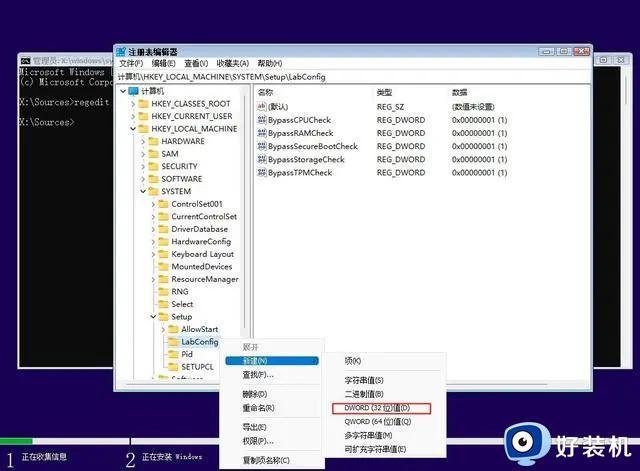
3、然后依次打开这5个DWORD值,数值数据都改成1,确定,就可以绕过硬件检测,继续安装。
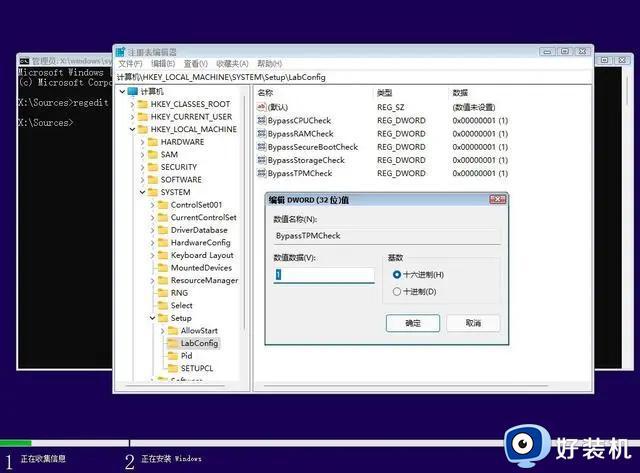
以上就是小编告诉大家的windows11不符合最低硬件要求如何处理所有内容了,碰到同样情况的朋友们赶紧参照小编的方法来处理吧,希望本文能够对大家有所帮助。